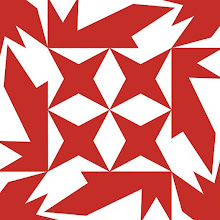Jumpa lagi sobat blogger....masih dalam labels Blog Accessories. Salah satu cara memasang/menambahkan Blog Accessories pada blog yaitu dengan menggunakan kode script.
Kali ini saya akan share cara Memasang Translate Ikon Bendera Di Blog dengan menggunakan kode script yang dimana Translate Ikon Bendera yang nantinya akan sobat pasang pada blog sobat dengan tampilan ikon bendera Negara-Negara lain, Jadi terkesan kelihatan menarik para pengunjung Blogger dan Blognya bisa di baca dari Luar Negeri.
Oke tanpa bla-blaaaa lagi...sobat ikuti langkah-langkahnya :
- Log in ke Blogger Anda.
- Pilih Tata Letak/Layout.
- Pada halaman Page Element/Elemen Laman.
- [Klik] Add a Gadget.
- Pilih HTML/Javascript.
- Copy code di bawah ini dan paste ke dalam HTML/Javascript tersebut.
- Simpan dan lihat hasilnya.....!!!
Semoga bermanfaat....
EnaL Rhay SyahRinggan Next..>>